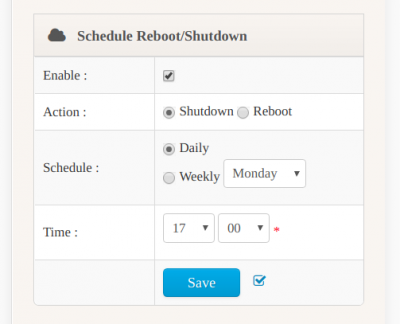Difference between revisions of "การ reboot เครื่อง และการตั้งเวลา reboot"
From EasyZone wiki
Easyhorpak (talk | contribs) |
Easyhorpak (talk | contribs) |
||
| Line 11: | Line 11: | ||
2. เข้าไปที่เมนู ระบบ | 2. เข้าไปที่เมนู ระบบ | ||
| − | + | ||
3. หากต้องการ reboot ให้กดปุ่ม reboot เพื่อทำการ reboot อุปกรณ์ | 3. หากต้องการ reboot ให้กดปุ่ม reboot เพื่อทำการ reboot อุปกรณ์ | ||
| Line 30: | Line 30: | ||
Time : เลือกเวลาในการ reboot | Time : เลือกเวลาในการ reboot | ||
| − | [[File: | + | [[File:Est8.png|400px|thumb|center]] |
4. กดปุ่ม Save เป็นอันเสร็จขั้นตอนการตั้งค่า | 4. กดปุ่ม Save เป็นอันเสร็จขั้นตอนการตั้งค่า | ||
Latest revision as of 13:19, 17 October 2018
การ reboot เครื่องเพื่อให้ระบบทำงานได้ปกติและเป็นการ clear ram ของระบบ
หากเปิดเครื่องไว้ตลอด และต้องการ reboot อัตโนมัติท่านสามารถทำการตั้งค่า reboot เครื่องได้
มีขั้นตอนดังต่อไปนี้
1. Login เข้าสู่ระบบ
2. เข้าไปที่เมนู ระบบ
3. หากต้องการ reboot ให้กดปุ่ม reboot เพื่อทำการ reboot อุปกรณ์
หากต้องการตั้งค่าเวลา reboot ให้ตั้งค่าดังภาพ
Schedule Reboot
Enable : คือเปิดระบบ reboot อัตโนมัติ
Schedule : ตั้งเวลา reboot
Daily reboot แบบรายวัน
Weekly reboot แบบรายสัปดาห์ โดยเลือกวัน
Time : เลือกเวลาในการ reboot
4. กดปุ่ม Save เป็นอันเสร็จขั้นตอนการตั้งค่า